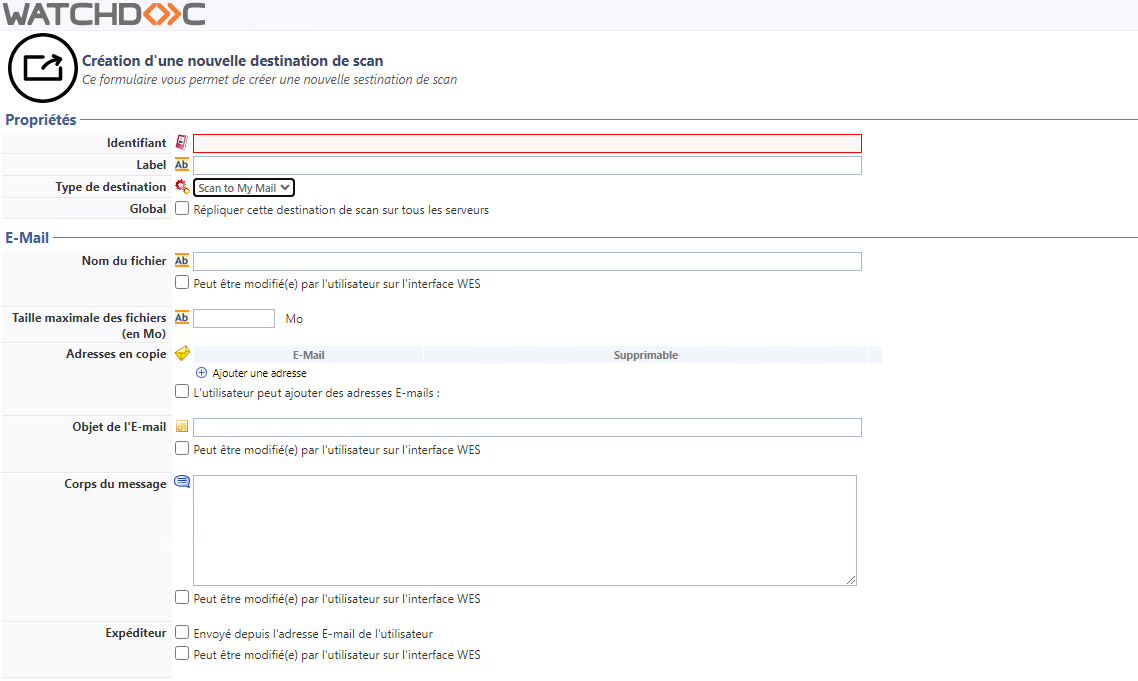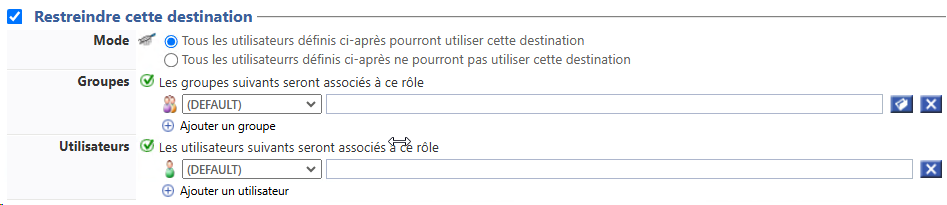WEScan - Configurer une destination Scan To Me (numérisation vers mon e-mail)
Accéder à l'interface de configuration
-
Accédez à l'interface d'administration de Watchdoc en tant qu'administrateur ;
-
depuis le Menu Principal > section Configuration, cliquez sur Web, WES & Destination de numérisation :
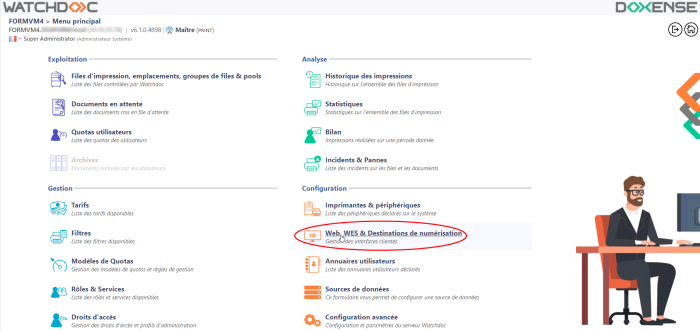
-
dans l'interface Web, WES & Destinations de numérisation, dans la section Destinations de numérisations figurent les destinations créées. Pour chaque destination, vous disposez de plusieurs outils :
-
le bouton
 Editer permet d'accéder à l'interface de configuration afin d'en modifier la configuration ;
Editer permet d'accéder à l'interface de configuration afin d'en modifier la configuration ; -
le bouton
 Dupliquer permet de créer une autre destination de scan à partir d'une destination existante ;
Dupliquer permet de créer une autre destination de scan à partir d'une destination existante ; -
le bouton
 permet de Supprimer une destination de scan (après confirmation).
permet de Supprimer une destination de scan (après confirmation).
-
-
Pour créer une nouvelle destination, cliquez sur Créer une nouvelle destination de scan :
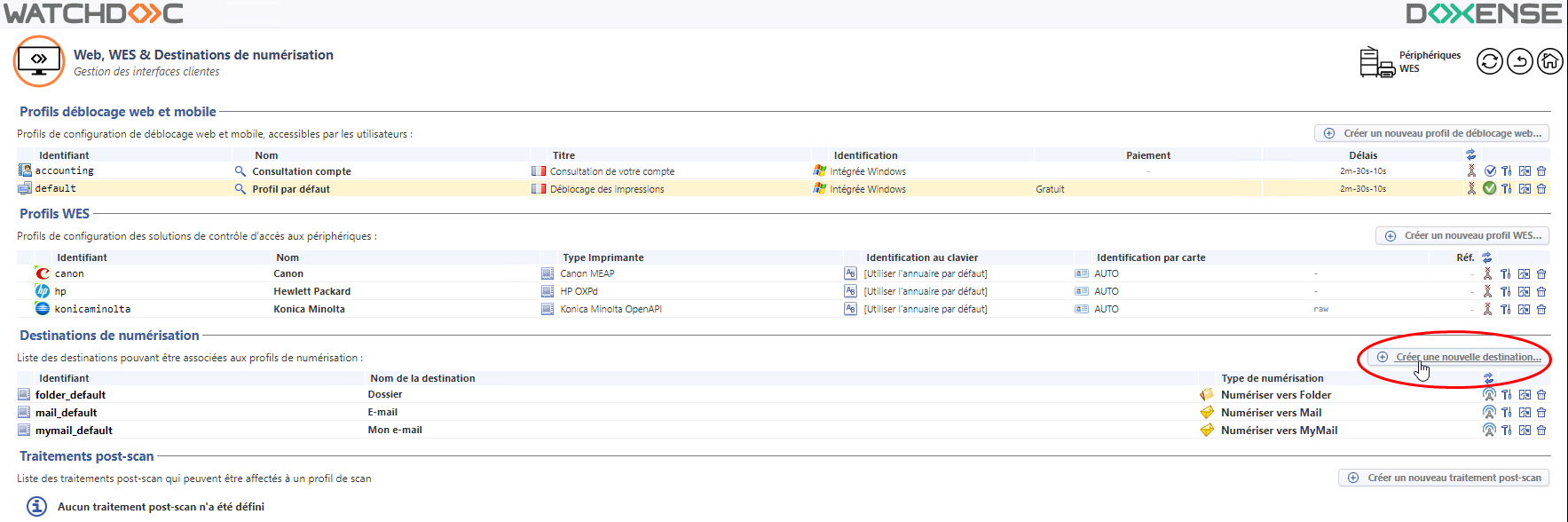
Configurer la destination ScanToMe / Scan vers mon e-mail
-
Dans la section Destinations de numérisation, cliquez sur
 ;
; -
Dans l'interface Création d'une nouvelle destination de scan, remplissez les paramètres suivants :
-
Section Propriétés
-
Label : indiquez dans ce champ le libellé de la destination ;
-
Type de destination : la destination configurée est sélectionnée par défaut.
-
Global : cochez la case dans le cas où le serveur appartient à un domaine et que la destination, configurée sur le serveur Maître, doit être répliquée sur les serveurs esclaves.
-
-
Section E-Mail
-
Nom du fichier : indiquez dans ce champ le nom attribué au document numérisé (devenu fichier) joint au mail (vous pouvez vous servir pour cela des variables citées ci-dessous).
-
Peut être modifié(e) par l'utilisateur sur l'interface WES (cette case à cocher concerne d'autres paramètres) : cochez cette case pour autoriser l'utilisateur à modifier le paramètre auquel il se rapporte depuis l'interface installée sur le périphérique (WES).
-
Taille maximale des fichiers (en Mo) : indiquez la taille que les des documents numérisés ne peuvent pas dépasser (au-delà de cette taille, un mail informe l'utilisateur que le document dépasse la taille autorisée et ne peut donc pas être envoyé).
-
Adresses en copie : si vous souhaitez envoyer le mail en copie, cliquez sur
 , puis complétez l'adresse (ou les adresses) mail dans le(s) champ(s) suivant(s).
, puis complétez l'adresse (ou les adresses) mail dans le(s) champ(s) suivant(s).-
Supprimable : cochez la case pour permettre à l'utilisateur de supprimer la copie de l'e-mail vers une autre adresse mail.
-
L'utilisateur peut ajouter des adresses e-mails : cochez la case pour autoriser l'utilisateur à ajouter des destinataires en copie ;
-
-
Objet de l'E-mail : saisissez l'objet de l'e-mail accompagnant le document numérisé.
-
Peut être modifié par l'utilisateur sur l'interface WES : cochez la case pour autoriser l'utilisateur à modifier l'objet par défaut de l'e-mail depuis le WES ;
-
-
Corps du message : saisissez le message de l'e-mail accompagnant le document numérisé.
-
Peut être modifié par l'utilisateur sur l'interface WES : cochez la case pour autoriser l'utilisateur à modifier le corps du message par défaut depuis le WES ;
-
-
Expéditeur :
-
Envoyé depuis l'e-mail de l'utilisateur ; cochez cette case pour que l'adresse e-mail de l'utilisateur apparaisse comme adresse d'expédition du mail.
-
Peut être modifié par l'utilisateur sur l'interface WES : cochez la case pour autoriser l'utilisateur à modifier l'adresse mail par défaut depuis le WES :
-
-
-
Section Restreindre cette destination : cochez cette case pour que la destination puisse n'être utilisée que par certains utilisateurs ou groupes d'utilisateurs :
-
Mode : choisissez si la destination peut être utilisée par tous les utilisateurs (par défaut) ou cochez Tous les utilisateurs définis ci-après ne pourront pas utiliser cette destination pour appliquer une restriction.
Puis précisez :
-
-
Cliquez sur le bouton
 pour créer la destination.
pour créer la destination.